Vários de nossos leitores relatam que seus dispositivos (iPads ou iPhones) estão presos ou congelados no ícone de backup do iCloud, às vezes com uma mensagem de alerta dizendo “Backup do iCloud. Não faz backup deste iPad (ou iPhone) há XX dias (ou semanas). Os backups acontecem quando este iPhone (ou iPad) está conectado, bloqueado e conectado ao Wi-Fi. ”
E quando você clica no botão OK, a caixa de mensagem permanece e você não consegue sair dela para outra tela! Os usuários também relataram que simplesmente pressionar o botão home não funciona.
Conteúdo
- Artigos relacionados
-
Corrija a mensagem de backup do iCloud do seu iPhone que não desaparece
- No entanto, se esta mensagem iCloud mensagem (ou ícone) não irá embora
- Redefinir Ajustes de Rede
- Armazenamento iCloud suficiente
- Saia do iCloud e entre novamente
-
Deixe-nos uma mensagem!
- Postagens relacionadas:
Artigos relacionados
- Como cancelar sua assinatura de armazenamento iCloud sem perder dados
- Como liberar armazenamento iCloud - 5 dicas essenciais
- Problemas e correções de backup do iCloud
- Liberar armazenamento com ferramentas iOS
- Dicas essenciais para usar o site do iCloud
Corrija a mensagem de backup do iCloud do seu iPhone que não desaparece
Observe que esta é uma mensagem de status avisando que seu dispositivo não concluiu um backup em um determinado número de semanas.
Portanto, a melhor coisa é permitir que seu iDevice faça backup no iCloud — conecte-o a uma fonte de alimentação, certifique-se está conectado ao WiFi, pressione o botão liga / desliga para colocá-lo em hibernação (modo bloqueado) e deixe o iCloud fazer o descanso.
LOCKED = SLEEP (display desligado, não está usando ativamente o dispositivo)
No entanto, se esta mensagem iCloud mensagem (ou ícone) não irá embora
Faça um reinício forçado
- Em um iPhone 6S ou inferior, além de todos os iPads com botões de início e iPod Touch de 6ª geração e inferior, pressione Home e Power ao mesmo tempo até ver o logotipo da Apple
- Para iPhone 7 ou iPhone 7 Plus e iPod touch 7ª geração: Pressione e segure os botões Lateral e Diminuir Volume por pelo menos 10 segundos, até ver o logotipo da Apple
- Em um iPad sem botão home e modelos de iPhone 8 e superiores: Pressione e solte rapidamente o botão Aumentar volume. Em seguida, pressione e solte rapidamente o botão Diminuir volume. Por fim, pressione e segure o botão lateral / superior até ver o logotipo da Apple

Redefinir Ajustes de Rede
Se isso não ajudar, vamos tentar redefinir as configurações de rede. Vamos para Configurações> Geral> Redefinir> Redefinir configurações de rede. Depois de redefinir, conecte-se ao WiFi novamente e faça um backup manual do iCloud. Vamos para Configurações> Perfil de ID da Apple> iCloud> Backup do iCloud> Backup agora.

Armazenamento iCloud suficiente
Muitas vezes, o backup do iCloud falha porque você simplesmente não tem armazenamento suficiente disponível em sua conta do iCloud.
Todos os IDs da Apple vêm com um plano de armazenamento gratuito de 5 GB iCloud - mas isso não é muito espaço, especialmente se você tirar fotos e gravar vídeos ou salvar todas as suas mensagens.
Para verificar seu armazenamento, vá para Configurações> Perfil de ID da Apple> iCloud e olhe para o gráfico superior para sua divisão de armazenamento ou toque em Gerenciar armazenamento para ver mais detalhes.

Se você usa o plano gratuito e esse número está chegando perto de 5 GB, seu plano iCloud provavelmente não tem mais espaço para fazer backup de seus dados.
Você tem algumas opções - aumentar seu armazenamento iCloud para um plano pago—50 GB é atualmente US $ 0,99 / mês.
OU reduza o que o iCloud armazena removendo o número de aplicativos que armazenam dados em sua conta do iCloud.
Vamos para Configurações> Apple ID> iCloud> Gerenciar Armazenamento e olhe para seus maiores devoradores de espaço - provavelmente são fotos, mensagens e backups. 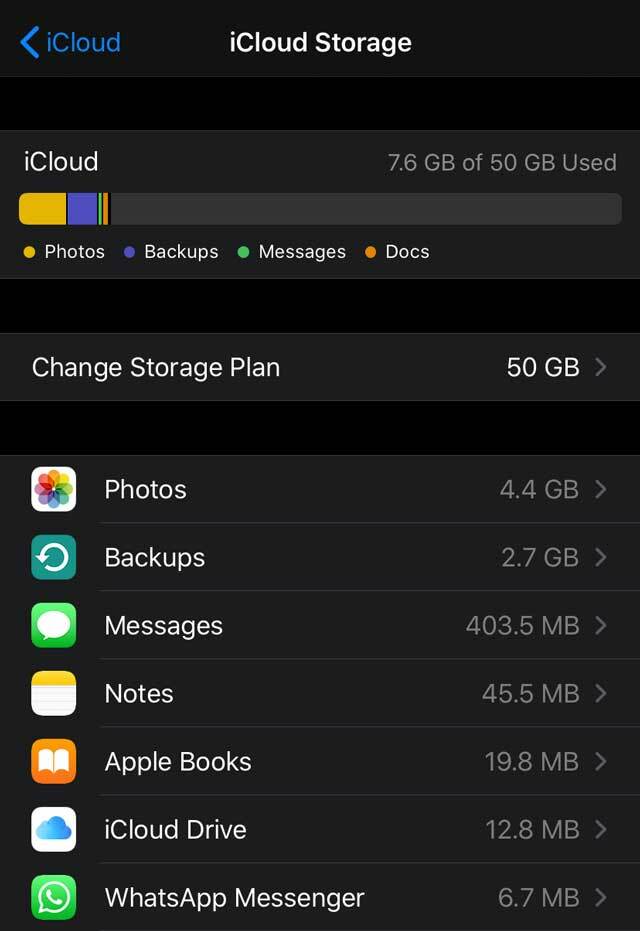
Se não estiver disposto a pagar por um plano, pense em transferir esses backups para outra conta na nuvem, como Google, Dropbox, OneDrive ou qualquer outra coisa. Ou dê uma olhada em nosso artigo sobre Como cancelar sua assinatura de armazenamento iCloud sem perder dados
Verifique isto artigo para obter dicas sobre como reduzir o armazenamento do iCloud.

Saia do iCloud e entre novamente
Uma maneira de resolver problemas e backups do iCloud é fazer logout e login novamente no iCloud. Isso geralmente corrige vários problemas de conta que fazem com que a verificação e os backups não funcionem.
É um pouco demorado, mas geralmente é a única coisa que funciona!
Apenas vá para Configurações> Perfil Apple ID> Sair (role totalmente para baixo na página do seu perfil).

Digite sua senha Apple ID. E opte por manter todos os seus arquivos no seu iPhone. Depois de se desconectar totalmente de seu ID Apple, faça login novamente.
Deixe-nos uma mensagem!
Espero que uma dessas dicas funcione para você e que seus iPhones, iPods e iPads agora estejam fazendo backup automaticamente para o iCloud todas as noites ou pelo menos uma vez por semana.
Se você descobriu uma maneira diferente de tirar essa mensagem da sua tela, avise-nos e dê essa dica a todos os nossos leitores!

Obcecado por tecnologia desde a chegada antecipada do A / UX na Apple, Sudz (SK) é responsável pela direção editorial do AppleToolBox. Ele mora em Los Angeles, CA.
Sudz é especialista em cobrir todas as coisas do macOS, tendo revisado dezenas de desenvolvimentos do OS X e do macOS ao longo dos anos.
Em uma vida anterior, Sudz trabalhou ajudando empresas da Fortune 100 com suas aspirações de tecnologia e transformação de negócios.